Tworzenie grup administracyjnych
Hierarchia grup administracyjnych jest tworzona w oknie głównym aplikacji Kaspersky Security Center, w folderze Zarządzane urządzenia. Grupy administracyjne są wyświetlane w drzewie konsoli jako foldery (zobacz rysunek poniżej).
Natychmiast po zainstalowaniu Kaspersky Security Center, folder Zarządzane urządzenia będzie zawierał tylko pusty folder Serwery administracyjne.
Ustawienia interfejsu użytkownika określają, czy folder Serwery administracyjne jest wyświetlany w drzewie konsoli. Aby wyświetlić ten folder, na pasku menu wybierz Widok → Konfiguracja interfejsu i w otwartym oknie Konfiguracja interfejsu zaznacz pole Wyświetl podrzędne Serwery administracyjne.
Podczas tworzenia hierarchii grup administracyjnych możesz dodać urządzenia i maszyny wirtualne do folderu Zarządzane urządzenia, a także możesz dodać zagnieżdżone grupy. Możesz dodać podrzędne i wirtualne Serwery administracyjne do folderu Serwery administracyjne.
Tak jak w folderze Zarządzane urządzenia, każda utworzona grupa początkowo zawiera tylko pusty folder Serwery administracyjne, który służy do pracy z podrzędnymi i wirtualnymi Serwerami administracyjnymi tej grupy. Informacje o zasadach i zadaniach dla tej grupy i jej urządzeniach wyświetlane są na zakładkach z odpowiednimi nazwami w obszarze roboczym tej grupy.
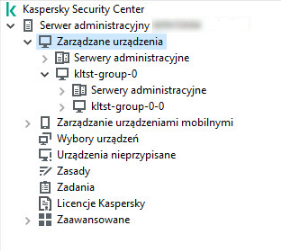
Wyświetlanie hierarchii grup administracyjnych
W celu utworzenia grupy administracyjnej:
- W drzewie konsoli rozwiń folder Zarządzane urządzenia.
- Jeśli chcesz utworzyć podgrupę w istniejącej grupie administracyjnej, w folderze Zarządzane urządzenia wybierz podfolder odpowiadający grupie, do której chcesz dodać nową grupę administracyjną.
Jeśli tworzysz nową grupę administracyjną na najwyższym poziomie hierarchii, możesz pominąć ten krok.
- Uruchom tworzenie grupy administracyjnej w jeden z następujących sposobów:
- Korzystając z polecenia Nowa → Grupa z menu kontekstowego.
- Klikając przycisk Nowa grupa, znajdujący się w obszarze roboczym okna głównego aplikacji, na zakładce Urządzenia.
- W oknie Nazwa grupy, które zostanie otwarte, wprowadź nazwę grupy i kliknij OK.
W drzewie konsoli pojawi się nowy folder grupy administracyjnej o określonej nazwie.
Aplikacja umożliwia tworzenie hierarchii grup administracyjnych opartej na strukturze Active Directory lub na strukturze sieci domeny. Strukturę grup możesz również utworzyć z pliku tekstowego.
W celu utworzenia struktury grup administracyjnych:
- W drzewie konsoli wybierz folder Zarządzane urządzenia.
- Z menu kontekstowego folderu Zarządzane urządzenia wybierz Wszystkie zadania → Nowa struktura grupy.
Zostanie uruchomiony Kreator struktury nowej grupy administracyjnej. Postępuj zgodnie z instrukcjami Kreatora.
Przejdź do góry